- En son NVIDIA sürücü güncellemesi bir BSoD oluşturduğunda, bazı kullanıcılar diğer önceki sürümlere geri dönmeyi seçer.
- Ancak, önce Güvenli Mod'da temiz bir yeniden başlatma gerçekleştirirseniz yeni sürümle harika bir deneyim yaşayabilirsiniz.
- Bu, PC'nizde olabilecek tüm grafik sürücülerinin kaldırılmasını da gerektirebilir. Aşağıdaki kılavuzda nasıl yapabileceğinizi görün.
- Bu sorun için başka bir çözüm, sürücüleri otomatik olarak güncellemek için gelişmiş bir araç kullanmaktır.

- Restoro PC Onarım Aracını İndirin Patentli Teknolojilerle birlikte gelen (patent mevcut İşte).
- Tıklayın Taramayı Başlat PC sorunlarına neden olabilecek Windows sorunlarını bulmak için.
- Tıklayın Hepsini tamir et bilgisayarınızın güvenliğini ve performansını etkileyen sorunları gidermek için
- Restoro tarafından indirildi 0 okuyucular bu ay
En son sürümün yayınlanmasının ardından en yaygın sorunlardan biri NVIDIA GPU sürücüleri, Windows 10'da Ölümün Mavi Ekranı hatasının tekrarıdır.
Çoğu kullanıcı, Nvidia sürücüleri için yeni yamaları yükledikten sonra, BSoD bilgisayarlarını yeniden başlattıktan hemen sonra.
NVIDIA'nın en son güncellemesi de oyun topluluğuna yöneliktir ve VR teknolojisinde geliştirilenler de dahil olmak üzere çeşitli oyunlarla ilgili en iyi deneyimi sağlamayı amaçlamaktadır.
Bu Game Ready sürücüsü, en son GameWorks VR ayarlarını içerir, hatalar, hata düzeltmeleri ve oyun oturumlarınızın sorunsuz geçmesini sağlamak için optimizasyonlar.
NVIDIA sürücü güncellemesi başarısız olursa ne yapabilirim?
1. Sürücüleri Güvenli Modda geri alın
1.1. Sürücüleri manuel olarak geri alın
- Basın Windows + R Çalıştır iletişim kutusunu açmak için kısayol tuşlarına aynı anda basın
- Tür devmgmt.msc ve tıklayın TAMAM MI, bu açılacak Aygıt Yöneticisi.
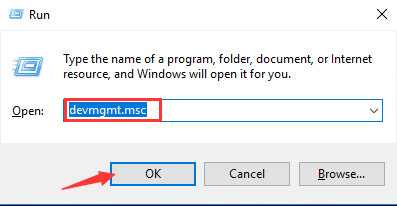
- İçinde Aygıt Yöneticisi menü tıklaması Ekran adaptörleri ve Nvidia grafik kartı aygıtına sağ tıklayın, Özellikleri.
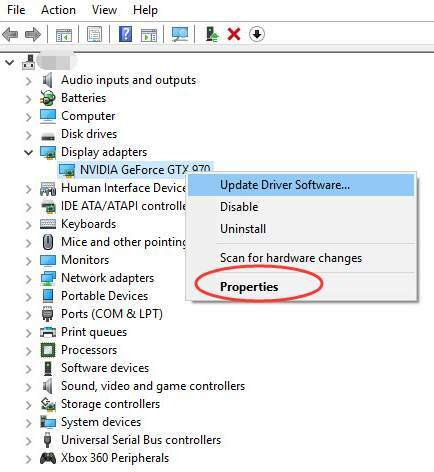
- Tıkla sürücü sekme. sonra tıklayın Sürücüyü geri al.
- Nvidia sürücülerini önceki bir sürüme geri almak isteyip istemediğinizi soran bir açılır mesaj kutusu görünecektir, Evet.
- PC'yi yeniden başlatın.
Windows 10'da sürücüyle ilgili sorunlar yaşayan kullanıcı, sürücüleri güncelledikten hemen sonra BSoD hatalarını bildirdi ve cihazlarını yeniden başlatmaları gerekiyordu.
Nvidia sürücü güncellemesi başarısız olursa, bir çözüm, sürücüleri Güvenli Modda önceki bir sürüme düşürmektir ve yukarıdaki adımları izleyerek bunu kolayca yapabilirsiniz.
1.2. Sürücüleri otomatik olarak kaldırın ve yeniden yükleyin

- İndir Sürücü Kaldırıcıyı Görüntüle ve bilgisayarınıza indirilmiş en son NVidia sürücü paketine sahip olduğunuzdan emin olun.
- şuraya git DDU simgesi masaüstünüzde ve kurulum sihirbazını bilgisayarınızda çalıştırın.
- Seçim yapmanız gerektiğinde Başlatma Seçeneği, seç Güvenli mod ve Güvenli Modda Yeniden Başlat'a tıklayın.
- Yeniden başlattıktan sonra Bu uygulama açılamıyor, kapat'ı tıklayın diyen bir hata alabilirsiniz.
- Ekranınızda görünen DDU menüsünde NVidia sürücülerinizi silmeyi seçin. Daha sonra, Temizle ve Yeniden Başlat.
- Masaüstünüzdeki NVidia sürücüleri simgesine tıklayın ve Kaldır.
- NVidia sitesine gidin ve grafik sürücülerinin temiz kurulumunu gerçekleştirin.
Windows 10'da NVidia sürücü güncellemesinden sonra BSoD hatasıyla karşılaşırsanız, Temiz Grafik Kartları Sürücüleri kurulumu yapmak sorunu çözmenize kesinlikle yardımcı olacaktır.
Display Driver Uninstaller aracıyla tüm grafik sürücülerinizi kaldırarak başlayın ve yeniden başlattıktan sonra yukarıda size gösterdiğimiz gibi NVIDIA sürücülerinin en son sürümünü indirin.
Olası hataları keşfetmek için bir Sistem Taraması çalıştırın

Restoro'yu indirin
PC Onarım Aracı

Tıklayın Taramayı Başlat Windows sorunlarını bulmak için.

Tıklayın Hepsini tamir et Patentli Teknolojilerle ilgili sorunları çözmek için.
Güvenlik sorunlarına ve yavaşlamalara neden olan hataları bulmak için Restoro Repair Tool ile bir PC Taraması çalıştırın. Tarama tamamlandıktan sonra onarım işlemi, hasarlı dosyaları yeni Windows dosyaları ve bileşenleriyle değiştirir.
Grafik kartı sürücülerinizi indiremiyorsanız, bu kullanıcı dostu kılavuzda sunulanlar gibi belirli eylemleri gerçekleştirmeniz gerekebilir. Windows 10'da NVIDIA sürücülerini indiremiyorum.
2. Sürücüleri otomatik olarak güncelle
Sürücüyü kaldırmayı bitirdikten sonra, sistem otomatik olarak varsayılan bir tane kuracaktır, ancak grafik sürücüleri söz konusu olduğunda, cihazınız için tam sürücüyü istiyorsunuz.
NVIDIA web sitesinde sürücüleri aramaya başlayabilirsiniz, ancak her şeyi tam olarak doğru anlamazsanız, bu zaman alıcı ve yanıltıcı olabilir.
Cihazınızı kurar kurmaz güncellemeye başlayacak profesyonel bir yazılım ile cihazınızı güncelleyebilirsiniz. Bu mükemmel uygulamayla, diğer önemli güncellemeleri asla kaçırmayacağınızdan emin olabilirsiniz.
 Bir oyuncu, fotoğraf/video yapımcısıysanız veya her gün yoğun görsel iş akışlarıyla uğraşıyorsanız, grafik kartınızın (GPU) önemini zaten biliyorsunuzdur.Her şeyin sorunsuz gittiğinden emin olmak ve herhangi bir GPU sürücüsü hatasından kaçınmak için eksiksiz bir sürücü kullandığınızdan emin olun. sadece birkaç tıklama ile sorunlarınızı çözecek sürücü güncelleme asistanı ve şiddetle tavsiye ediyoruz DriverFix.Sürücülerinizi güvenle güncellemek için şu kolay adımları izleyin:
Bir oyuncu, fotoğraf/video yapımcısıysanız veya her gün yoğun görsel iş akışlarıyla uğraşıyorsanız, grafik kartınızın (GPU) önemini zaten biliyorsunuzdur.Her şeyin sorunsuz gittiğinden emin olmak ve herhangi bir GPU sürücüsü hatasından kaçınmak için eksiksiz bir sürücü kullandığınızdan emin olun. sadece birkaç tıklama ile sorunlarınızı çözecek sürücü güncelleme asistanı ve şiddetle tavsiye ediyoruz DriverFix.Sürücülerinizi güvenle güncellemek için şu kolay adımları izleyin:
- DriverFix'i indirin ve yükleyin.
- Yazılımı başlatın.
- DriverFix'in tüm hatalı sürücülerinizi algılamasını bekleyin.
- Uygulama şimdi size sorunları olan tüm sürücüleri gösterecek ve sadece düzeltilmesini istediklerinizi seçmeniz gerekiyor.
- Uygulamanın en yeni sürücüleri indirip yüklemesini bekleyin.
- Tekrar başlat Değişikliklerin etkili olması için PC'nizi

DriverFix
Sürücüleri hakkında endişelenmeden GPU'nuzu performanslarının zirvesinde tutun.
Siteyi ziyaret et
Sorumluluk Reddi: Bazı özel eylemleri gerçekleştirmek için bu programın ücretsiz sürümden yükseltilmesi gerekir.
3. BIOS'un en son sürümünü yükleyin
- Tür msinfo sürümünü öğrenmek için Windows arama çubuğuna BIOS kullanıyorsun. Sürüm numarasını ve tarihini yazın
- PC'nizi önyükleyin ve girin UEFI BIOS'u.
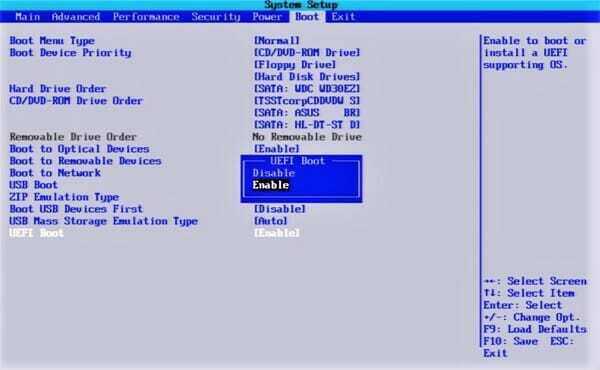
- Anakartın resmi sayfasına gidin ve en son bilgileri bulun BIOS güncellemesi.
- İndir BIOS Dosyayı bilgisayarınıza güncelleyin.
- Güncelleme dosyasını bir USB flash sürücü.
- PC'nizi yeniden başlatın UEFI kontrol paneli.
- Başlat UEFI'nin bellenim güncelleme aracını kullanın ve mevcut belleniminizin yedeğini flash sürücünüze oluşturun. (sadece bir şeyler ters giderse diye)
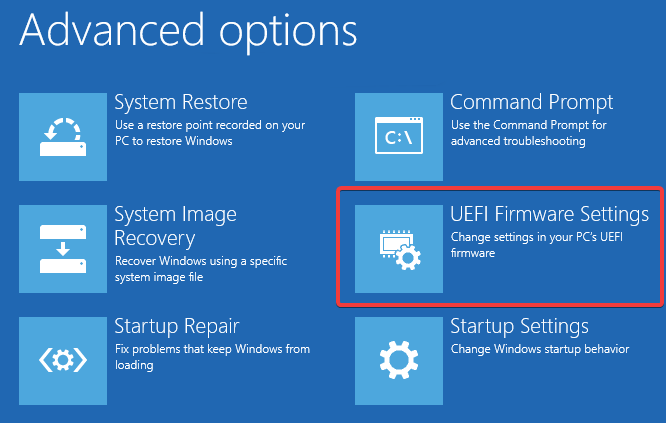
- Kullan UEFI yardımcı programı Flash sürücüye kaydettiğiniz yeni üretici yazılımı görüntüsünü seçmek için
- Ürün yazılımı güncelleme yardımcı programını çalıştırın. Güncelleme işlemi bittiğinde, bilgisayarınızı yeniden başlatın. bilgisayar.
Bazı kullanıcılar ayrıca, BIOS'un en son sürümünü yüklemenin, NVidia sürücü güncellemesi başarısız olduktan sonra BSOD hatasının ortaya çıkmasıyla ilgili sorunları çözmeye yardımcı olduğunu belirtti.
Gördüğünüz gibi, Windows 10'da NVIDIA sürücü güncellemesi gerçekleştirmenin çeşitli yolları vardır, böylece bu BSoD çökmeleriyle karşılaşmayacağınızdan emin olabilirsiniz.
Ayrıca şu konulara odaklanan bu makaleye de bir göz atmanızı öneririz. en yaygın BSOD sorunları nasıl çözülür Windows 10'da meydana gelen.
Hangi çözüm sizin için en iyisi oldu? Bu konuda sizden daha fazlasını duymak istiyoruz, bu nedenle aşağıdaki özel bölümde bize bir yorum bırakın.
 Hala sorun mu yaşıyorsunuz?Bunları bu araçla düzeltin:
Hala sorun mu yaşıyorsunuz?Bunları bu araçla düzeltin:
- Bu PC Onarım Aracını İndirin TrustPilot.com'da Harika olarak derecelendirildi (indirme bu sayfada başlar).
- Tıklayın Taramayı Başlat PC sorunlarına neden olabilecek Windows sorunlarını bulmak için.
- Tıklayın Hepsini tamir et Patentli Teknolojilerle ilgili sorunları çözmek için (Okuyucularımıza Özel İndirim).
Restoro tarafından indirildi 0 okuyucular bu ay
Sıkça Sorulan Sorular
Bu durumun bir nedeni, bilgisayarınızda en son BIOS sürümünün kurulu olmaması olabilir. hakkında daha fazla bilgi edinin NVidia sürücü güncellemesi başarısız hatası.
Komut İstemi ile sorun gidermeyi seçebilirsiniz. araştıran bu kılavuzdaki diğer harika çözümlere bir göz atın. Microsoft Surface mavi ekran sorunları için düzeltmeler.
Harika bir yöntem, üçüncü taraf bir BSoD düzeltici kullanmaktır. diğer göz atın ntoskrnl.exe BSoD hatalarını çözmenize yardımcı olabilecek mükemmel seçenekler.


